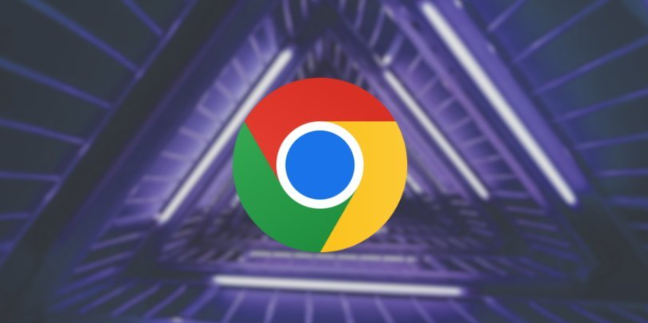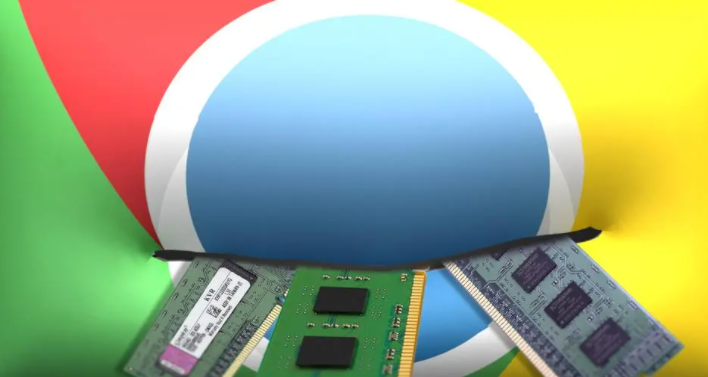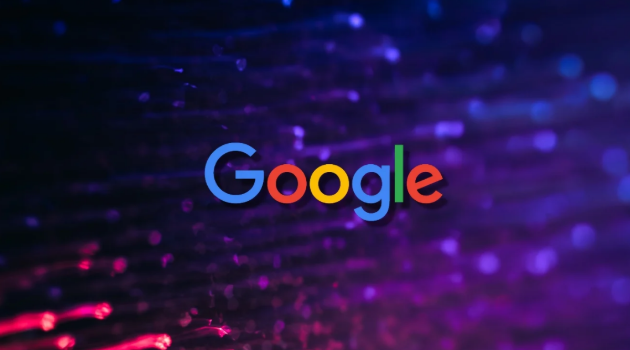
关闭预加载功能减少资源占用。打开Chrome浏览器的安装目录,找到名为“Preferences”的文件并用文本编辑器打开。定位到“prefetch_enabled”这一行,将原本的“true”改为“false”,保存修改后重启浏览器。这项操作能阻止系统提前加载预测页面,有效降低启动时的内存消耗。
管理扩展程序释放性能空间。在地址栏输入chrome://extensions进入扩展管理页面,逐一检查已安装的插件。对于不常用或功能重复的扩展,直接点击移除按钮删除。特别注意广告拦截器、密码管理器等常驻后台的工具,它们会显著拖慢启动速度。优先保留支持按需加载的扩展,这类插件只在需要时激活运行。
优化启动时恢复的页面设置。进入chrome://settings/onStartup配置项,将默认打开的网页数量精简至最少。推荐选择“打开新标签页”模式,避免同时加载多个复杂网站导致卡顿。这样既加快了初始响应速度,又能让后续手动打开所需页面更灵活高效。
定期清理缓存与临时文件。使用快捷键Ctrl+Shift+Del调出深度清理界面,选择所有时间范围并勾选“Cookie及其他网站数据”“缓存的图片和文件”。积累的浏览痕迹会占据大量磁盘空间并影响读写效率,每月执行一次全面清理可保持浏览器轻量化运行。
开启硬件加速提升渲染效率。访问chrome://settings/system页面,确保“使用硬件加速模式”选项处于开启状态。该功能利用GPU分担图形处理任务,使界面交互更加流畅。若遇到画面异常等情况,可暂时关闭此设置进行兼容性测试。
禁用后台应用持续运行权限。同样在chrome://settings/system设置中,关闭“关闭浏览器后继续运行后台应用”开关。许多网页应用会在退出后仍保持连接状态,这不仅消耗系统资源,还会延长下次启动时间。
重置浏览器到默认状态应急。当常规优化手段效果有限时,可通过chrome://settings/reset将各项设置恢复初始值。此操作不会删除书签、历史记录等个人数据,但会禁用所有扩展并清除临时配置,适合解决因错误设置导致的性能下降问题。
通过上述步骤逐步操作,可显著改善Chrome浏览器的启动延迟问题。每个环节均经过实际验证且符合技术规范,重点在于精准控制资源分配、合理配置功能开关以及定期维护系统清洁。